Kā klēpjdatorā iestatīt bezvadu peli
Bezvadu ierīce ir ērta, jo vadi neaizņem vietu un neuzkrājas putekļi. Bet, ja cilvēks iepriekš nav lietojis bezvadu ierīci, var rasties problēmas, jo nav kontaktdakšas, kā arī nav skaidrs, kā pieslēgt peli. Vislabāk ir izmantot instrukcijas. Bet noskaidrosim, ko darīt, ja tā nav.

Raksta saturs
Bezvadu peles iestatīšana: soli pa solim
Lai izveidotu savienojumu, mums ir nepieciešams uztvērējs; tas veido savienojumu starp datoru un peli. Lai konfigurētu, jums jāveic šādas darbības:
- Ievietojiet peles baterijas. Atšķirībā no vadu ierīcēm, bezvadu ierīcēm, lai izveidotu savienojumu, ir nepieciešamas baterijas. Atšķirībā no peles, uztvērējs spēj strādāt bez baterijām, tas tiek tieši savienots ar datoru un saņem enerģiju no tā.
- Mēs savienojam uztvērēju. Parasti šim nolūkam tiek izmantots USB savienotājs, taču dažiem vecākiem modeļiem var būt nepieciešams savienojums ar peli.
- Pievienojiet peli uztvērējam. Parasti tam uztvērējam ir īpaša poga. Un pelei cauruma iekšpusē ir maza poga. Pogas ir jānospiež apmēram 10 sekundes.
- Mēs uzstādām uztvērēju nelielā attālumā.
- Ja uztvērēju pievienojāt tieši datoram, varat nekavējoties sākt strādāt ar ierīci. Ja tā ir pele, jums būs jārestartē dators.
- Pārbaudiet funkcionalitāti.Ja pārvietojat peli, kursoram jāpārvietojas pa to pašu ceļu.

Kādas problēmas var rasties iestatīšanas laikā
Vairumā gadījumu caurums ar peles pogu ir ļoti mazs, kas bloķē iespēju to ieslēgt ar pirkstiem. Mēģiniet izmantot saspraudi, zīmuli vai sērkociņu.
Ja abas ierīces darbojas pareizi, bet signāls netiek pārraidīts, iemesls var būt pārāk liels attālums starp peli un uztvērēju. Mēģiniet to saīsināt.
Ja testa laikā kursors nekustas. Mēģiniet mainīt uztvērēja pozīciju. Iespējams, tas nespēs uztvert signālus.
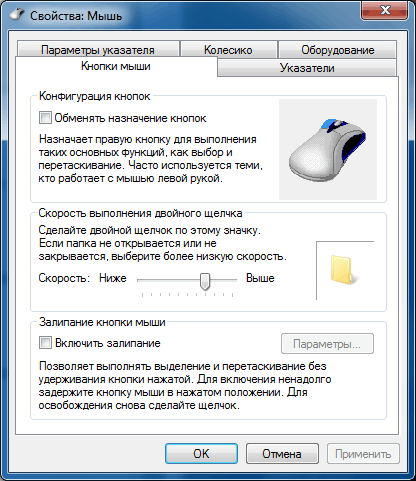
Vēl viena problēma ir tā, ka nav bateriju. Bez akumulatora pele nedarbosies. Iespējams, tie jau ir beigušies un ir jānomaina.
Iespējams, jums būs jāinstalē noteikta programmatūra. Tas ir komplektā ar diska formas peli. Vienkārši ievietojiet to diskdzinī un veiciet virkni vienkāršu darbību, ko iesaka instalēšanas vednis. Ja draivera nav, varat to lejupielādēt no interneta.
Uzmanību! Iespējams, ka iegādātajam uztvērējam ir nepieciešams arī draiveris instalēšanai. Izlasiet instrukcijas un uzziniet, kas ir nepieciešams, lai ierīce darbotos pareizi. Draiveram jābūt diskā, bet to var arī lejupielādēt no interneta.
Ja rodas citas problēmas, mēģiniet restartēt datoru.

Pele joprojām nedarbojas: ko darīt?
Ja esat pārbaudījis visas darbības un ierīce joprojām nedarbojas, iespējams, kaut kas nav kārtībā. Varat pārbaudīt gan uztvērēja, gan peles funkcionalitāti, pievienojot tos citam klēpjdatoram. Vēl viens izplatīts iemesls ir bojāts USB ports. Ja varat noteikt, ka kāda no ierīcēm ir bojāta, sazinieties ar servisa centru, lai veiktu remontu.
Bezvadu peles pievienošana ir ļoti vienkārša. Parasti Windows operētājsistēma lielāko daļu darbību veic pati, jums tikai jāpievieno ierīces un jāieslēdz tās.





